Enfoque de la cara o los ojos de una persona (Toma de películas)
Para capturar imágenes enfocando la cara o los ojos de una persona se utiliza el procedimiento siguiente.
Hay dos métodos para hacer la toma. Utilice uno u otro método de acuerdo con las condiciones de la toma. También puede ajustar si quiere detectar el ojo izquierdo o el derecho.
- Ajuste [
 Prior. cara/oj. AF] a [Activar]
Prior. cara/oj. AF] a [Activar]
- Cuando la cámara detecte una cara u ojos dentro o alrededor del [
 Área de enfoque] designada, enfocará la cara o los ojos de mayor prioridad.
Área de enfoque] designada, enfocará la cara o los ojos de mayor prioridad. - Si la cámara no detecta ninguna cara u ojos dentro o alrededor del [
 Área de enfoque] designada, enfocará otro motivo que pueda detectar.
Área de enfoque] designada, enfocará otro motivo que pueda detectar.
- Cuando la cámara detecte una cara u ojos dentro o alrededor del [
- Pulse el botón al que ha asignado [AF en los ojos].
- La cámara enfoca exclusivamente caras u ojos en cualquier parte de la pantalla, independientemente del ajuste para [
 Área de enfoque].
Área de enfoque]. - La cámara no enfocará automáticamente otro objeto si no detecta una cara u ojos en cualquier parte de la pantalla.
- La cámara enfoca exclusivamente caras u ojos en cualquier parte de la pantalla, independientemente del ajuste para [
Ajuste [Prior. cara/oj. AF] a [Activar]
Ajuste de la cámara
-
[
 Prior. cara/oj. AF]
Prior. cara/oj. AF]MENU →
 (Enfoque) → [AF en cara/ojos] → [
(Enfoque) → [AF en cara/ojos] → [ Prior. cara/oj. AF] → [Activar].
Prior. cara/oj. AF] → [Activar]. -
[
 Det. mot. cara/oj.]
Det. mot. cara/oj.]MENU →
 (Enfoque) → [AF en cara/ojos] → [
(Enfoque) → [AF en cara/ojos] → [ Det. mot. cara/oj.] → [Humano].
Det. mot. cara/oj.] → [Humano]. -
[
 Modo de enfoque]
Modo de enfoque]MENU →
 (Enfoque) → [AF/MF] → [
(Enfoque) → [AF/MF] → [ Modo de enfoque] →
Modo de enfoque] →  [AF continuo].
[AF continuo]. -
[
 Área de enfoque]
Área de enfoque]MENU →
 (Enfoque) → [Área de enfoque] → [
(Enfoque) → [Área de enfoque] → [ Área de enfoque] → el ajuste deseado.
Área de enfoque] → el ajuste deseado.
Guía para utilizar la cámara
Cuadros de detección de cara y ojos
Para visualizar los marcos de detección de cara y ojos cuando se detecta una cara o un ojo, ajuste [ Vis. cuadro c./oj.] a [Activar].
Vis. cuadro c./oj.] a [Activar].
- MENU →
 (Enfoque) → [AF en cara/ojos] → [
(Enfoque) → [AF en cara/ojos] → [ Vis. cuadro c./oj.] → [Activar].
Vis. cuadro c./oj.] → [Activar].
* Aun cuando [ Vis. cuadro c./oj.] esté ajustado a [Desactivar], si [
Vis. cuadro c./oj.] esté ajustado a [Desactivar], si [ Selecc. ojo d./izq.] no está ajustado a [Automático] o si ejecuta [Conmut. ojo d./izq.] utilizando la tecla personalizada, aparecerá el cuadro de detección de ojos.
Selecc. ojo d./izq.] no está ajustado a [Automático] o si ejecuta [Conmut. ojo d./izq.] utilizando la tecla personalizada, aparecerá el cuadro de detección de ojos.
Los cuadros de detección están codificados en colores como se describe abajo.
- Gris: Se detectan caras u ojos, pero no está disponible para enfoque automático
- Blanco: Específico para enfoque automático
- Morado rojizo: [Registro de rostros], que no está disponible para el enfoque automático
Ajustes [ Área de enfoque]
Área de enfoque]
* En esta sección, se explica el procedimiento para ajustar el área de enfoque cuando [ Vis. cuadro c./oj.] está ajustado a [Activar].
Vis. cuadro c./oj.] está ajustado a [Activar].
Cuando los marcos de detección de cara y las áreas de enfoque se solapan, puede enfocar o bien la cara o bien los ojos. De esta forma, puede cambiar al área de enfoque más adecuada dependiendo de la escena que se está tomando. Por ejemplo, cuando un [Punto] de [ Área de enfoque] se solapa con un cuadro de detección de cara como se muestra abajo, el cuadro de detección de cara cambia de gris a blanco, y se puede enfocar bien la cara o bien los ojos.
Área de enfoque] se solapa con un cuadro de detección de cara como se muestra abajo, el cuadro de detección de cara cambia de gris a blanco, y se puede enfocar bien la cara o bien los ojos.
* Cuando [ Selecc. ojo d./izq.] no está ajustado a [Automático] o usted ejecuta [Conmut. ojo d./izq.] utilizando la tecla personalizada, aparece el cuadro de detección de ojos.
Selecc. ojo d./izq.] no está ajustado a [Automático] o usted ejecuta [Conmut. ojo d./izq.] utilizando la tecla personalizada, aparece el cuadro de detección de ojos.
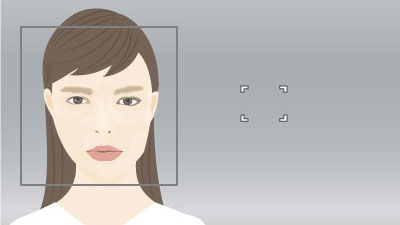
La cara y los ojos no están enfocados
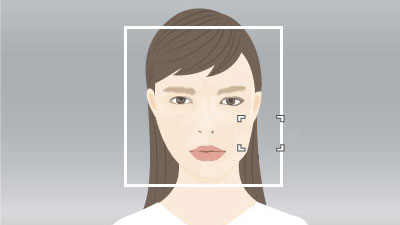
Puede enfocar la cara o los ojos
- [Ancho]:
- Útil para motivos que se están moviendo de aquí para allá, o cuando la posición de las caras es impredecible.
- [Zona], [Fijo al centro], [Punto], [Punto expandido]:
- Ajuste cuando vaya a decidir de antemano cómo componer las tomas, o cuando vaya a enfocar una persona determinada entre múltiples motivos.
Selección de personas para enfocar sus caras u ojos
* En esta sección, se explica el procedimiento para ajustar el área de enfoque cuando [ Vis. cuadro c./oj.] está ajustado a [Activar].
Vis. cuadro c./oj.] está ajustado a [Activar].
Selección de caras con el área de enfoque
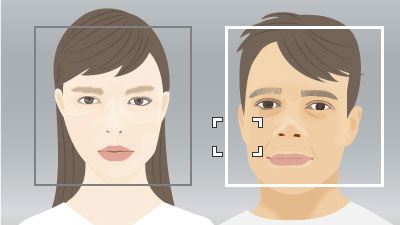
Las caras a enfocar se pueden seleccionar cuando el área de enfoque está sobre el cuadro de detección de cara.
Si se detecta un ojo, se visualizará un cuadro de detección de ojos en el ojo.
Selección de caras tocando
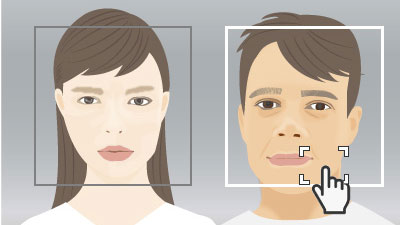
Las caras a enfocar se pueden seleccionar tocando cuando el área de enfoque se mueve sobre el cuadro de detección de cara. En el monitor, toque el cuadro de detección de la cara que quiere seleccionar.
Si se detecta un ojo, se visualizará un cuadro de detección de ojos en el ojo.
Selección de caras registrándolas
Las caras que registre de antemano tendrán prioridad cuando la cámara enfoque.
* Antes de registrar caras, ajuste el dial de modo a AUTO, P, A, o a otros modos de toma de imagen fija.
MENU →  (Enfoque) → [AF en cara/ojos] → [Registro de rostros] → [Nuevo registro] para registrar caras.
(Enfoque) → [AF en cara/ojos] → [Registro de rostros] → [Nuevo registro] para registrar caras.
- MENU →
 (Enfoque) → [AF en cara/ojos] → [
(Enfoque) → [AF en cara/ojos] → [ Prior. rostros reg.] → [Activar] para dar prioridad de enfoque a las caras que ha registrado de antemano.
Prior. rostros reg.] → [Activar] para dar prioridad de enfoque a las caras que ha registrado de antemano. - Cuando haya registrado múltiples caras, puede cambiar el orden de prioridad de las caras seleccionando MENU →
 (Enfoque) → [AF en cara/ojos] → [Registro de rostros] → [Cambiar orden].
(Enfoque) → [AF en cara/ojos] → [Registro de rostros] → [Cambiar orden].
Cambio del ojo a detectar
Puede ajustar el ojo que se detecta (izquierdo o derecho) de antemano seleccionando MENU →  (Enfoque) → [AF en cara/ojos] → [
(Enfoque) → [AF en cara/ojos] → [ Selecc. ojo d./izq.], pero también puede cambiar el ojo de la siguiente forma.
Selecc. ojo d./izq.], pero también puede cambiar el ojo de la siguiente forma.
Cambio con una tecla personalizada asignada a [Conmut. ojo d./izq.]
* Se pueden realizar operaciones [Conmut. ojo d./izq.] cuando no se pulsa el botón disparador hasta la mitad.
Si ha ajustado [ Selecc. ojo d./izq.] a [Ojo derecho] o [Ojo izquierdo], el ojo a detectar se puede cambiar entre izquierdo y derecho cada vez que pulse la tecla personalizada asignada a [Conmut. ojo d./izq.].
Selecc. ojo d./izq.] a [Ojo derecho] o [Ojo izquierdo], el ojo a detectar se puede cambiar entre izquierdo y derecho cada vez que pulse la tecla personalizada asignada a [Conmut. ojo d./izq.].
Si ha ajustado [ Selecc. ojo d./izq.] a [Automático], el ojo a detectar puede cambiarse temporalmente a izquierdo o derecho pulsando la tecla personalizada asignada a [Conmut. ojo d./izq.].
Selecc. ojo d./izq.] a [Automático], el ojo a detectar puede cambiarse temporalmente a izquierdo o derecho pulsando la tecla personalizada asignada a [Conmut. ojo d./izq.].
Nota
Si ha ajustado [ Selecc. ojo d./izq.] a [Automático], cualquiera de las siguientes acciones cancelará la selección temporal de ojo derecho/izquierdo y la cámara volverá a la detección automática de ojos.
Selecc. ojo d./izq.] a [Automático], cualquiera de las siguientes acciones cancelará la selección temporal de ojo derecho/izquierdo y la cámara volverá a la detección automática de ojos.
- Al pulsar el centro de la rueda de control
- Al pulsar el centro del multiselector
- Al pulsar el botón MENU
Cambio tocando
Si ha ajustado [Func. táctil dur. toma] a [Seguimient. táct.], se puede cambiar el ojo a detectar entre izquierdo y derecho tocando la periferia del ojo en el monitor.
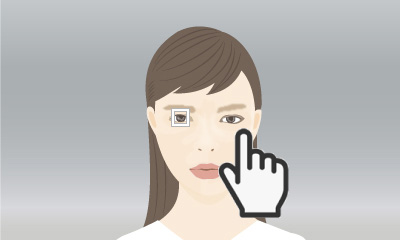
Toque la periferia de un ojo que quiera detectar en el monitor.
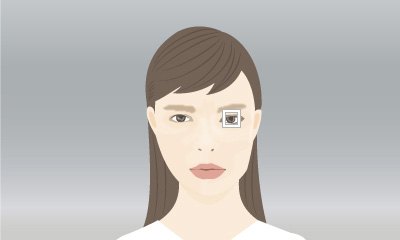
El ojo que se va a detectar cambia.
Para cancelar las operaciones táctiles, pulse el centro de la rueda de control o toque el icono ![]() en la parte superior derecha del monitor.
en la parte superior derecha del monitor.
Pulse el botón al que ha asignado [AF en los ojos].
Ajuste de la cámara
-
[Ajuste t. pers./dial]
Después de seleccionar MENU →
 (Ajustes) → [Personal. operac.] → [
(Ajustes) → [Personal. operac.] → [ Ajuste t. pers./dial], seleccione el botón al que asignar la función, y después seleccione [AF en los ojos].
Ajuste t. pers./dial], seleccione el botón al que asignar la función, y después seleccione [AF en los ojos]. -
[
 Det. mot. cara/oj.]
Det. mot. cara/oj.]MENU →
 (Enfoque) → [AF en cara/ojos] → [
(Enfoque) → [AF en cara/ojos] → [ Det. mot. cara/oj.] → [Humano].
Det. mot. cara/oj.] → [Humano].
Guía para utilizar la cámara
Cuadros de detección de ojos

Cuando pulse la tecla personalizada que tiene asignada la función [AF en los ojos] y se detecte un ojo, se visualizará un cuadro blanco alrededor del ojo. Si los ojos no se pueden detectar, podrá aparecer un cuadro alrededor de la cara del motivo. Si este es el caso, acercar con zoom la cara del motivo puede ocasionar que aparezca el cuadro de detección de ojos.
Selección de caras registrándolas
Las caras que registre de antemano tendrán prioridad cuando la cámara enfoque.
* Antes de registrar caras, ajuste el dial de modo a AUTO, P, A, o a otros modos de toma de imagen fija.
MENU →  (Enfoque) → [AF en cara/ojos] → [Registro de rostros] → [Nuevo registro] para registrar caras.
(Enfoque) → [AF en cara/ojos] → [Registro de rostros] → [Nuevo registro] para registrar caras.
- MENU →
 (Enfoque) → [AF en cara/ojos] → [
(Enfoque) → [AF en cara/ojos] → [ Prior. rostros reg.] → [Activar] para dar prioridad de enfoque a las caras que ha registrado de antemano.
Prior. rostros reg.] → [Activar] para dar prioridad de enfoque a las caras que ha registrado de antemano. - Cuando haya registrado múltiples caras, puede cambiar el orden de prioridad de las caras seleccionando MENU →
 (Enfoque) → [AF en cara/ojos] → [Registro de rostros] → [Cambiar orden].
(Enfoque) → [AF en cara/ojos] → [Registro de rostros] → [Cambiar orden].
Cambio del ojo a detectar
Puede ajustar el ojo que se detecta (izquierdo o derecho) de antemano seleccionando MENU →  (Enfoque) → [AF en cara/ojos] → [
(Enfoque) → [AF en cara/ojos] → [ Selecc. ojo d./izq.], pero también puede cambiar el ojo de la siguiente forma.
Selecc. ojo d./izq.], pero también puede cambiar el ojo de la siguiente forma.
Cambio con una tecla personalizada asignada a [Conmut. ojo d./izq.]
Si ha ajustado [ Selecc. ojo d./izq.] a [Ojo derecho] o [Ojo izquierdo], el ojo a detectar se puede cambiar entre izquierdo y derecho cada vez que pulse la tecla personalizada asignada a [Conmut. ojo d./izq.].
Selecc. ojo d./izq.] a [Ojo derecho] o [Ojo izquierdo], el ojo a detectar se puede cambiar entre izquierdo y derecho cada vez que pulse la tecla personalizada asignada a [Conmut. ojo d./izq.].
Si ha ajustado [ Selecc. ojo d./izq.] a [Automático], el ojo a detectar puede cambiarse temporalmente a izquierdo o derecho pulsando la tecla personalizada asignada a [Conmut. ojo d./izq.].
Selecc. ojo d./izq.] a [Automático], el ojo a detectar puede cambiarse temporalmente a izquierdo o derecho pulsando la tecla personalizada asignada a [Conmut. ojo d./izq.].
Nota
Si ha ajustado [ Selecc. ojo d./izq.] a [Automático], cualquiera de las siguientes acciones cancelará la selección temporal de ojo derecho/izquierdo y la cámara volverá a la detección automática de ojos.
Selecc. ojo d./izq.] a [Automático], cualquiera de las siguientes acciones cancelará la selección temporal de ojo derecho/izquierdo y la cámara volverá a la detección automática de ojos.
- Al pulsar el centro de la rueda de control
- Al pulsar el centro del multiselector
- Al pulsar el botón MENU